Linxu下JMeter进行接口压力测试
******************************************************************************
本文主要介绍Jmeter脚本如何在Linxu环境下通过no GUI方式运行
1.Linux下JDK下载与安装
2.Linux下JMeter下载与安装
3.Linux下Jmeter接口压力测试过程
******************************************************************************
一、Linux下JDK下载与安装
JDK官网下载地址:http://www.oracle.com/technetwork/java/javase/downloads/index.html
百度网盘链接: https://pan.baidu.com/s/1tdWcMCDaepvkVgYGEhUYPA 提取码: h4n9
百度网盘版本号:jdk-8u201-linux-x64.tar.gz
1)查看Linux系统版本,官网下载对应JDK版本

2)将下载的JDK上传至Linux系统的/usr/java目录下,如果没有则创建这个目录后进行上传

3)利用命令解压安装: tar -zxvf jdk-8u201-linux-x64.tar.gz

4)配置环境变量,在 /etc/profile 在文件末尾插入以下配置并保存,注意路径准确性
export JAVA_HOME=/usr/java/jdk1.8.0_201
export JRE_HOME=${JAVA_HOME}/jre
export CLASSPATH=.:${JAVA_HOME}/lib:${JRE_HOME}/lib:$CLASSPATH
export JAVA_PATH=${JAVA_HOME}/bin:${JRE_HOME}/bin
export PATH=${JAVA_PATH}:$PATH
5)执行 :source /etc/profile 命令使其生效

6)执行:java -version 命令验证JDK是否安装成功

二、Linux下JMeter下载与安装
百度网盘链接:https://pan.baidu.com/s/1l5-2qAyfz5QOqFMRIQLQLg 提取码:6ha4
版本号:apache-jmeter-5.1.1.tgz
1)将下载的Jmeter安装包上传至Linux服务器 /usr/local/ 目录下(与window环境版本一致,方便调试JMeter测试计划)
2)利用命令解压安装 tar -zxvf apache-jmeter-5.1.1.tgz

3)配置环境变量,在 /etc/profile 在文件末尾插入以下配置并保存,注意路径准确性
export JMETER_HOME=/usr/local/apache-jmeter-5.1.1
export CLASSPATH=$JMETER_HOME/lib/ext/ApacheJMeter_core.jar:$JMETER_HOME/lib/jorphan.jar:$JMETER_HOME/lib/logkit-2.0.jar:$CLASSPATH
export PATH=$JMETER_HOME/bin:$PATH:$HOME/bin
4) 执行 :source /etc/profile 命令使其生效

5) 执行 : jmeter -v 命令验证JMeter是否安装成功
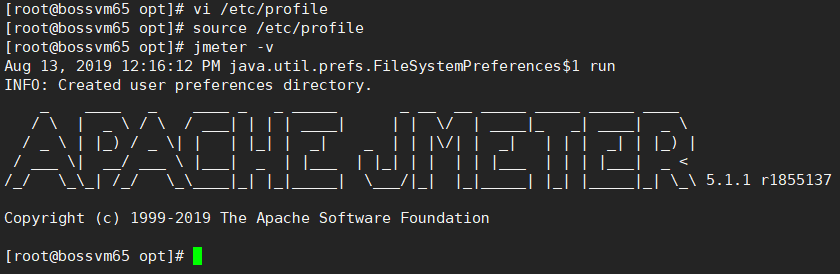
三、Linux下Jmeter接口压力测试过程
1) window环境编写测试计划脚本(需带聚合报告)
2)上传测试计划脚本到Linux服务器,新建脚本保存路径 /home/test_code 新建结果保存路径 /home/test_result
3)进入JMeter安装目录下 cd /usr/local/apache-jmeter-5.1.1/,并以命令方式执行脚本
命令格式:./bin/jmeter -n -t .jmx文件(脚本) -l .jtl文件(测试运行结果文件)
注意:重复执行命令,结果文件名不能重复,以免影响聚合报告结果
例如: ./bin/jmeter -n -t /home/test_code/TestPlanImage.jmx -l /home/test_result/test08131505.jtl
参数说明:
-n表示以nogui方式运行测试计划
-t表示测试计划,后面跟测试计划名称
-l表示测试结果,后面跟测试结果文件名称
4)查看执行状态,并监控JMeter.log日志
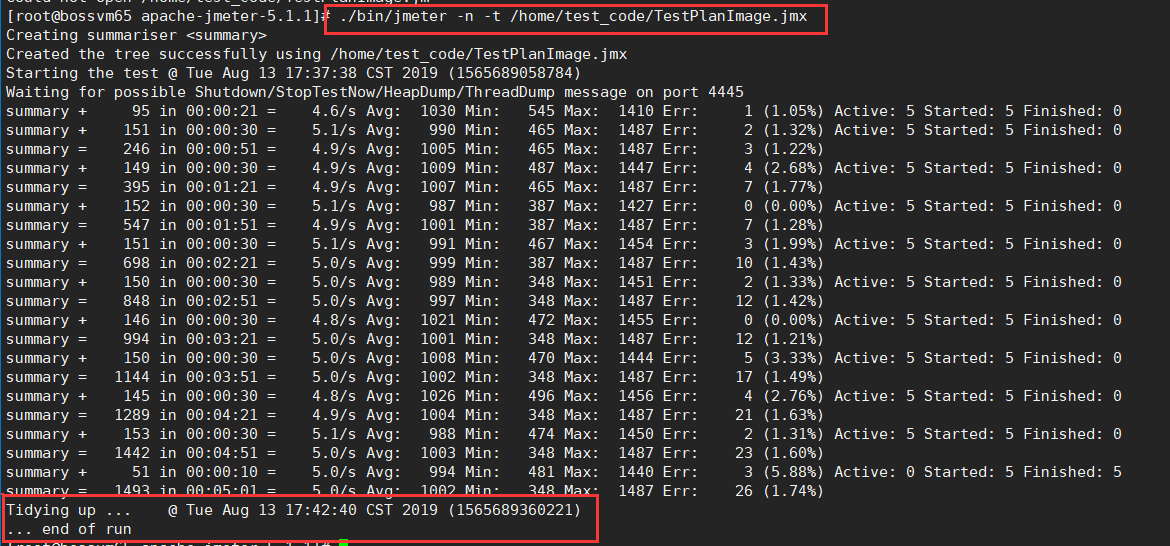
5)聚合报告分析,将test_result目录下的结果文件回传到Windows环境,导入测试计划查看结果即可!(导入之前清空缓存数据)
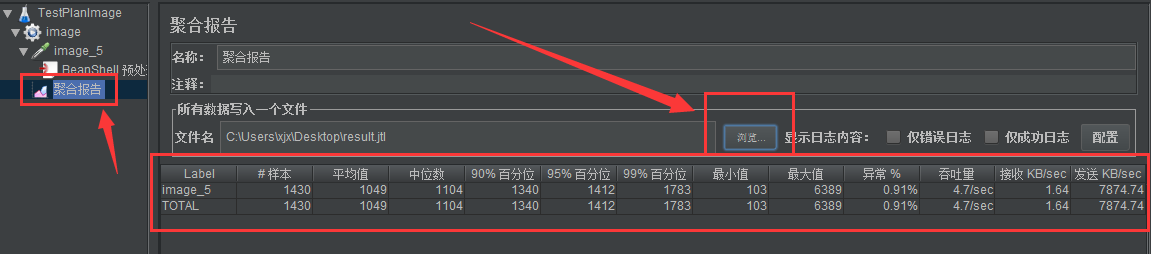
遇到的坑:
报错 Unable to get local host IP address --- 本机IP没有配置
解决:查看Linux系统的用户名,并进行添加配置
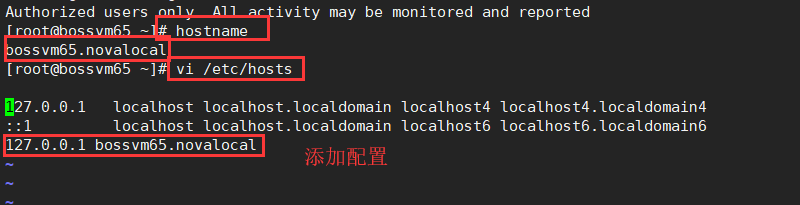





【推荐】国内首个AI IDE,深度理解中文开发场景,立即下载体验Trae
【推荐】编程新体验,更懂你的AI,立即体验豆包MarsCode编程助手
【推荐】抖音旗下AI助手豆包,你的智能百科全书,全免费不限次数
【推荐】轻量又高性能的 SSH 工具 IShell:AI 加持,快人一步
· AI与.NET技术实操系列:基于图像分类模型对图像进行分类
· go语言实现终端里的倒计时
· 如何编写易于单元测试的代码
· 10年+ .NET Coder 心语,封装的思维:从隐藏、稳定开始理解其本质意义
· .NET Core 中如何实现缓存的预热?
· 25岁的心里话
· 闲置电脑爆改个人服务器(超详细) #公网映射 #Vmware虚拟网络编辑器
· 零经验选手,Compose 一天开发一款小游戏!
· 因为Apifox不支持离线,我果断选择了Apipost!
· 通过 API 将Deepseek响应流式内容输出到前端